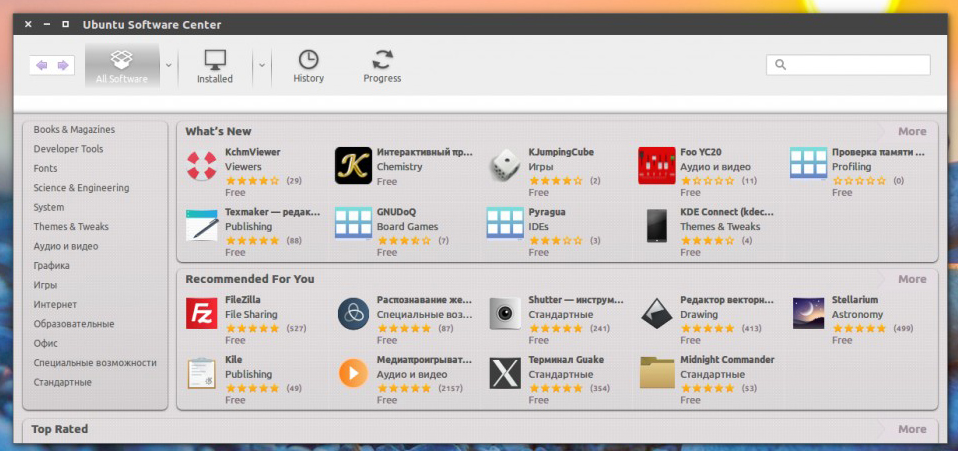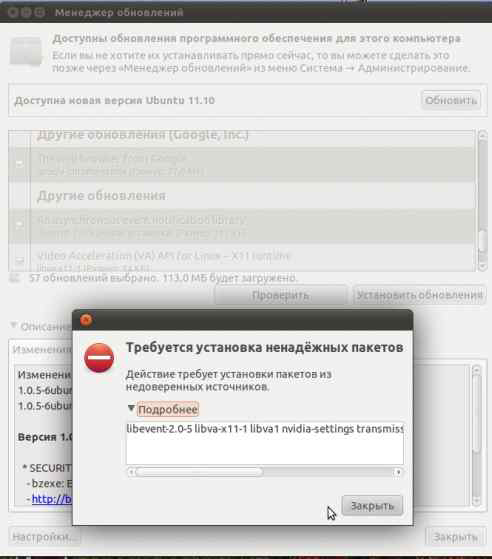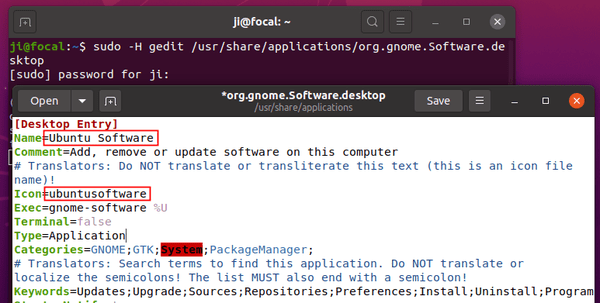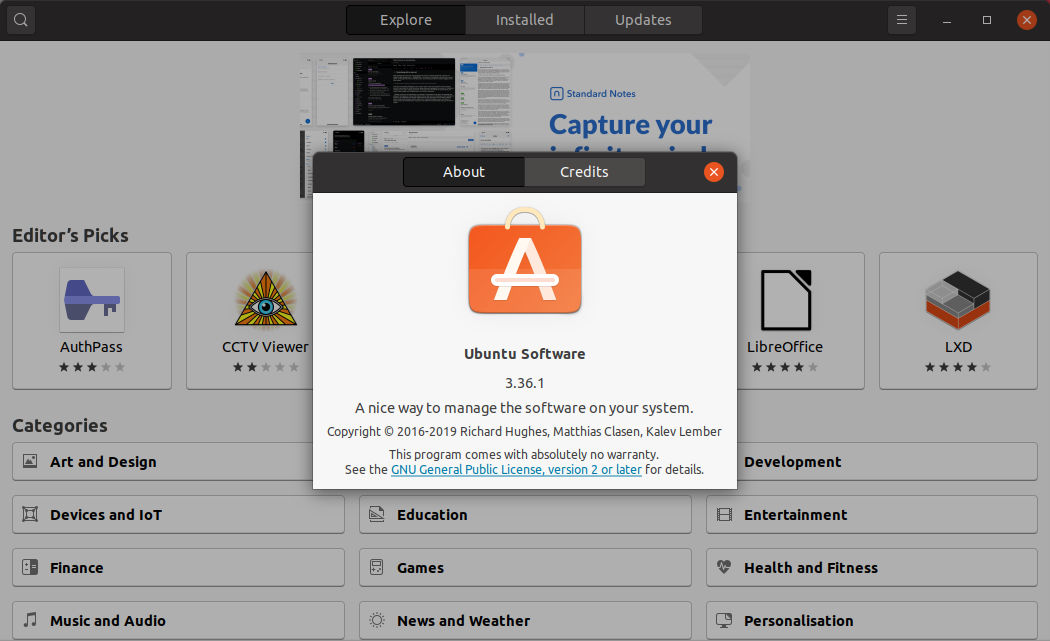не открывается магазин приложений ubuntu
Решение проблем с менеджером приложений Ubuntu
Менеджер приложений в ОС Linux Ubuntu является одним из нескольких способов, позволяющих установить нужную программу на свой компьютер. Стоит сказать, что продвинутые пользователи практически не используют такой подход, предпочитая ему Synaptic либо команду apt-get. Но для новичков это как раз то, что нужно. Конечно же, без проблем также не обходится, и программа может перестать работать в самый не подходящий момент. Именно об этом и пойдёт речь далее. В этой статье подробно рассмотрим, что делать, если менеджер приложений Ubuntu не работает. Давайте разбираться. Итак, начнём!
Неисправности с Software Center замедляют работу пользователя.
Менеджер приложений даёт возможность буквально несколькими кликами мыши установить необходимое приложение на ПК. Помимо того, что такой способ позволяет сэкономить время, он позволяет получать обновления ранее установленных утилит, чтобы пользователь всегда работал с самыми последними и свежими версиями программ.
Чтобы открыть Центр приложений Ubuntu (Ubuntu Software Center), откройте главное меню команды «Приложения», а затем «Центр приложений». В более ранних версиях Ubuntu все приложения были бесплатными, а вот начиная с релиза 10.10 появилось ещё и платное программное обеспечение.
Интеграция схемы покупки программного обеспечения в Убунту весьма интересная, несмотря на то, что предлагаемых утилит пока не очень много. Возможно, совсем скоро их количество увеличится, и появится возможность скачивать не только игры и мультимедиа.
Менеджер приложений Убунту очень прост в использовании. Если вы хотите скачать на ПК новую утилиту, откройте и посмотрите разделы, расположенные справа на панели, и найдите то, что вам нужно. Допустим, вам нужно скачать какую-нибудь игру, тогда нужно перейти к разделу «Игры», выбрать желаемую категорию, а после найти среди представленных продуктов нужный.
Случается, что из-за некорректной установки или удаления программы «вручную» Менеджер перестаёт устанавливать новые программы. Происходит это следующим образом. Начинается загрузка утилиты и внезапно, после того как прошло два-три процента загрузки, на экране появляется сообщение: «Требуется установка ненадёжных пакетов», а загрузка останавливается.
Чтобы решить эту проблему, перейдите к консоли и пропишите команду:
sudo aptitude update
В результате на экране будут отображены все ошибки, обнаруженные при проверке ключей. Далее нужно ввести команду:
sudo apt-key adv —recv-keys —keyserver keyserver.ubuntu.com (код ошибки без скобок)
Эту команду нужно прописать отдельно для каждой из обнаруженных ошибок.
Теперь снова введите первую команду. Если ошибок не будет, можете смело запускать Менеджера.
Теперь вы знаете, что нужно делать. Если вылетает Software Center. Пишите в комментариях как вам удалось справиться с этой проблемой, рассказывайте остальным пользователям о своём опыте, и спрашивайте, если остались какие-либо вопросы по теме.
Центр программного обеспечения Ubuntu не открывается в Ubuntu 20.04 [дубликат]
Если я нажимаю на программное обеспечение Ubuntu, оно не открывается. У меня свежая установка Ubuntu 20.04. Я попытался обновить все пакеты, но это не помогло.
3 ответа
Откройте терминал и введите:
Попробуйте переустановить его с помощью приведенной ниже команды, у меня это сработало после установки Ubuntu 20.04 сегодня.
Еще один Я заметил, что «Ubuntu Software» в моем доке не работает (зависает). Даже если я ищу его в Приложении, которое зависает, мне пришлось выбрать «Программное обеспечение», которое имеет точно такой же значок, что и работает нормально. Перед запуском команды убедитесь, что вы закрыли Ubuntu Software.
Дайте мне знать, если это работает для вас. Удачи!
Что это не работает?
Это гном- программное обеспечение (см. значок ниже)
(всплывающей подсказкой для этого является Программное обеспечение Ubuntu ).
Чтобы узнать больше информации о том, почему один из 2 не работает, попробуйте открыть их из терминала:
Затем снова зайдите в Google с новой информацией, которую вы получили.
Чтобы решить эту проблему, я просто изменил владельца моего каталога snap (и всего, что было внутри) на
. Или проверьте вашего пользователя и его группы, запустив id ).
. Или проверьте своего пользователя и его группы, запустив id ).
. Или проверьте своего пользователя и его группы, запустив id ).
Не открывается магазин приложений ubuntu
В стандартном магазине «Ubuntu Software» в Ubuntu 20.04 почему-то стал очень маленький выбор программ и пропали даже те, которые там раньше были. Как вернуть в магазин приложений то количество программ которое было раньше?
Все дело в том, что в Ubuntu 20.04 стандартным магазином приложений «Ubuntu Software» стал бывший магазин приложений «Snappy / Snap Store», а раньше им был «GNOME Software».
Про магазин SNAP приложений мы уже писали ранее в нашей статье:
Поэтому новый магазин приложений предлагает только snap-пакеты, ну и некоторые пакеты из официального репозитория packages.ubuntu.com.
Если вы подключили какие-либо дополнительные репозитории, он их просто проигнорирует и не покажет в этом магазине программ из этих репозиториев.
Поэтому мы вернем магазин «Gnome Software» вместо нового магазина «Ubuntu Software». При этом мы сделаем так, что бы внешне ничего не поменялось.
Для этого вам необходимо проделать следующие действия:
1. Магазин приложений «Gnome Software» есть в стандартном репозитории, поэтому установим его. Для этого запустим команду в терминале (нажмите Ctrl+Alt+T, чтобы открыть терминал):
После установки вы будете наблюдать у себя в меню приложений сразу два магазина приложений:
2. Теперь мы удалим магазин приложений «Ubuntu Software». Для этого опять запустим терминал и выполним команду:
3. И теперь в завершении мы превратим иконку «Gnome Software» в иконку «Ubuntu Software».
Опять запускаем терминал и редактируем файл под root`ом.
Когда файл откроется, сделайте:
Сохраните файл, и Ubuntu Software теперь является Gnome Software.
Теперь в вашем магазине появятся и приложения/игры из стандартного репозитория Ubuntu и приложения/игры из репозитория Snap-пакетов и все пакеты из дополнительных репозиториев (если вы их подключали).
Если вы нашли ошибку, пожалуйста, выделите фрагмент текста и нажмите Ctrl+Enter.
Почему не запускаются приложения?
Ubuntu 20.04 после установки всё летает, даже как-то подозрительно: по ощущениям не работала так убунта никогда, кажется что она просто в памяти находится (даже не на SSD, по прошлому опыту скорость работы 20.04 на SSD была заметно медленнее, то есть были просто зрительно видны некоторые паузы).
После суток работы ноут переночевал (была задумка проверить будет ли он виснуть после длительного простоя), из спячки вышел замечательно, поработал так с полчаса и перестали запускаться приложения (на панели загорается название приложения, крутится значок загрузки и секунд через 5 гаснет, типа вообще ничего не делал), перезагрузка-выключение всё работает.
Запускается только терминал (моментально, даже не моргает курсор колёсиком загрузки, что было всегда) и если вызвать наутилус, то он через полминуты появляется ))) Остальное ничего не запускается.
Убунта ставилась на SSD в режиме UEFI, был выбран пункт установки проприетарных дров через пароль, который нужно ввести после перезагрузки (что и было сделано).
SSD помечен поддержкой Windows и Mac, линукса не указано на упаковке (Patriot Burst 120).
Если ставлю на Kingston 120, то нормально всё по ощущениям незаметные паузы в работе, НО после установки через полчаса-час убунта начинает зависать на 2-5 минут, на SSD постоянно горит индикатор работы в это время, потом отпускает его и через какое-то время опять зависает.
В чём дело? Ноут просто вообще не совместим с линями?
ITСooky
IT-рецепты съедобные и не очень!
Исправление багов Ubuntu 20.04 LTS после установки + все нужные программы!
На самом деле я фанат Ubuntu! Эта такая система что раз настроив она работает годами, так долго что забываешь шок после установки и какие настройки надо обязательно сделать! Для начала качаю с образ Ubuntu 20.04.1 LTS установка обычная без изысков — обязательно галочки на скачать и установить стороннее ПО!
Ставлю на
Мать: GIGABYTE X570 I AORUS PRO WIFI
Проц: AMD Ryzen 7 3700X
Диск: M2 SAMSUNG 970 EVO Plus
Видео: GIGABYTE GeForce RTX 2070 MINI ITX
Раз у нас Ubuntu нужно уметь вызывать консоль и работать ручками.
Консоль вызывается комбинацией клавиш [Ctrl] + [Alt] + [T]
И надо быть готовым в любом месте в любой момент вводить пароль админа, который задали при установки! И в консоли и в гуи!
Все установленные программы можно найти слева внизу нажав на квадратики Show Application — можно крутить можно в поиске писать название!
Установка программ на Ubuntu 20.04
Загрузился и пытаюсь найти Ubuntu Software Center для установки новых программ — а нет его теперь! Ему на смену пришел Snap Store только он в установке с нуля не работает, надо его удалить и устновить — тогда заработает
В консоли исполняем
sudo apt purge snapd
sudo apt install snapd
Изменить клавиши для смены языков
Язык вы конечно добавили сами это легко а теперь попробуйте изменить сочетание клавиш для его смены.
Идете в Settings > Keyboard Shortcuts > Switch to next input source 
Долбите как вам пишут на экране, и ничего не происходите — без паники — это место просто не работает!
Чтобы сменить клавишы для языка надо через терминал установить
sudo apt install gnome-tweaks
Находим его в программах по слову Tweaks и запускаем.
В Keyboard & Mouse > Additional Loyaut Options > Switching to another loyaut выбираем свое сочетание
Тут же можно перенести с права на лево кнопки на окнах (свернуть, закрыть) вот тут в Windows Titlebars
Программа для форматирования дисков в Ubuntu 20.4
Тоже самое что со сменой языка, нажимаю правой мышкой на диске, жму Format… и ничего не происходит!
Надо установить GParted, в Snap Store его нет так что в консоли
sudo apt install gparted
В приложениях находим его по имяни GParted
Исправляем отображение статуса копирования файлов на USB
Эта проблема есть во всех Ubuntu. Скорость копирования на USB 2 начинается с 300 мб/c (. ) и в конце копирования падает до 38 мб/с. Система сообщает что копирование закончено, хотя оно еще идет, и если выдернуть флешку то можно её запороть!
Для исправления этой проблемы надо добавить строку
в конец файла /etc/sysctl.conf
Можно это сделать сразу из консоли через доинтернетный текстовый редактор vi кнопки [esc] + [i] редактировать, [esc] + [x] удалить, [esc] + [d] + [d] удалить строку, [esc] + [:q!] + [enter] выйти без записи, [esc] + [:wq!] + [enter] выйти записать, и следите куда он курсор ставить — он живет своей жизнью
sudo vi /etc/sysctl.conf
Или через более менее понятный процесс с досовским текстовым редактором Midnight Commander перед этим его надо установить
sudo apt-get install mc
sudo mc
После этого прогресс бар показывает 6 мб/c как оно и должно быть с USB 2 примерно!
Добавление в загрузку Ubuntu выбора других ОС на других дисках
sudo os-prober
sudo update-grub
Установка фирменных видео драйверов на Ubuntu для Nvidia
Пока не понял за чем их ставить, потому что Ubuntu и так работает с Nvidia
Сначала попробовал официальный способ — он не работает не пробуйте его
Ищем последний драйвер
sudo apt-get update && clear && apt-cache search nvidia-7 | grep ‘binary driver’
ставим его он не работает не пробуйте его
sudo apt-get install nvidia-340 nvidia-settings
у меня после этой команды, настал черный экран, если у вас нет надо еще
sudo nvidia-xconfig
и перезагрузиться!
С фирменными драйверами часто проблемы, их надо ставить только если вы точно знаете за чем они нужны вам. Так же надо будет следить за обновлениями Ubuntu если версия ядра изменится тоже будет черный экран.
Чтобы перебороть черный экран надо перегрузиться в recovery mode и запустить root console тут надо сделать
sudo apt-get purge nvidia-340
Тут я решил, что проблема решена но нет, Ubuntu стал вылетать в черный экран после делания скриншота или в настройках
nvidia — фирмернный проприетарный установился
Картинка сразу при движение получается рваная, если тащить окно верх обгоняет низ. Надо включить в настройках Nvidia вот это Force Full Composition Pipeline. Находим в Show Applications приложение Nvidia X Server Settings и в X Server Dispay Configuration в Advenced.. ставим галочку
Тест производительности видео карты в Ubuntu
В моем случае он нужен только для прогренва видео карты
sudo apt install mesa-utils
glxgears
Контролируем вентилятор видеокарты Nvidia в Ubuntu
Тут забавная история случилась. Сижу у компа вдруг вжууух как на HDD 20 летней давность — ну все думаю, полетел RAID массив, купил вместе HDD — SSD, такой же ёмкости не потянул но в половину, настроил сижу и тут вжууух…
Оказалось это так GeForce RTX™ 2070 MINI ITX 8G на малых оборотах хрустит вентилятором когда трогается, и часто он начинает дергаться около нуля.
Эх, ну ничего, SSD хорошее вложение…
Так что бы включить возможность управлять вентиляторами в драйвере Nvidia надо добавить в файл (у вас может быть другая папка)
/etc/X11/xorg.conf
в раздел
все целиком вот так выглядит
После этого появлется вот такой пункт Enable GPU Fan Settings в драйверах, вручную можно выставить скорость вентилятора и после перезагрузки все сброситься!
Такой режим работы вообще не устраивает, буду делать скрипт который будет крутить вентилятор взависимости от температуры.
Делаем скрипт (/home/alexandr/ моя домашняя папка)
vi /home/alexandr/.gpu_fan_control
с текстом
Делаем его исполняемым
sudo chmod +x /home/alexandr/.gpu_fan_control
Чтобы он запускался сам… не нашел рабочего способа через консоль, только через окна Ubuntu через Startup Aplications
Перезагружаемся! Теперь температуру контролирует запушенный скрипт, если он менят скорость то появляется сообщение!
Не узнаем температура каждого ядра Ryzen в Ubuntu
Незнаю с чего я решил что AMD покажет температуру каждого ядра CPU, просто привык у INTEL смотреть, но AMD этого не умеет! И действительно в BIOS нет ничего такого только одна температура на CPU. Но проблема еще и в том что на матьплате GIGABYTE X570 I AORUS PRO WIFI за показателями следит чип iTE IT8688E для него нужен драйвер it87 он как бы есть, но старый, и его вообще бросили! То есть в Linux из-за этого чипа нельзя получать даже ту инфу что есть!
Вот что есть, ставим
sudo apt-get install lm-sensors
Детектим сенсоры
sudo sensors-detect
и смотрим
sudo sensors
нас интересует вот этот
И всё! k10temp это сенсор который знает ядро Ubuntu и он показывает что-то среднее из температуры CPU
Устанавливаем то что нужно для сборки драйвера
sudo apt-get install build-essential dkms git
Находим на github живой драйвер, это не родной, разработчик родного удалился, кладем его к себе
git clone https://github.com/a1wong/it87
cd it87
Если возникнет желание удалить собранный DKMS модуль и пересобрать его, то удалить надо так
Смотрим что установено
dkms status
Еще нужно создать файл чтобы подписывался нормально вот тут
sudo vi /etc/sensors.d/GA-AX570-PRO-WiFi.conf
текст
Теперь включаем модуль
sudo modprobe it87
Смотрим данные с сенсоров
sensors
и вот появился новый кусочек
Тут все температуры, сокорости вентиляторов и напряжения!
Если при попытке запустить выдает
надо добавить acpi_enforce_resources=lax в
sudo vi /etc/default/grub вот в эту строку
сделать
sudo update-grub2
и перезагрузиться, после этого опять работает
Чтобы само запускалось после перезагрузки добавлеям в
sudo vi /etc/modules
строку
Для мониторинга и посторояения графика ставим
sudo apt install psensor
И получаем фиговенький но график
Программа для редактирования картинок на Ubuntu
Это конечно Gimp он есть в Snap Store
Программа для редактирования фото на Ubuntu
Именно фото в формате RAW, ORF — RawTherapee. Её тоже нет в Snap Store надо ставить через консоль
sudo add-apt-repository ppa:dhor/myway
sudo apt install rawtherapee
В приложениях находим его по имяни RawTherapee
Программа для редактирования видео на Ubuntu
Kdenlive есть в Snap Store
Видеоредакторы вообще не простые и этот тоже!
list.txt вот в таком виде
Программа для работы с документами и таблицами уже есть LibreOffice, интернет браузер FireFox есть! Вот, коротенько, что надо первым делом установить и какие баги исправить в Ubuntu!